电脑上怎样修改wifi密码
- 分类:帮助 回答于: 2021年08月10日 09:05:28
有小伙伴想要给自己的wifi设置密码,防止他人蹭网,但是自己对路由器的设置不了解,不知道电脑上怎样修改wifi密码。其实不同路由器的设置方法有所不同,但是很多大同小异。下面小编就教下大家在电脑上修复wifi密码的方法。
以其中一款路由器为例,具体的步骤如下:
1、电脑浏览器进入无线路由设置页面。在网址栏输入“192.168.1.1”(如不对,查看路由器,上面有进入设置页面的地址,按说明输入就行)。
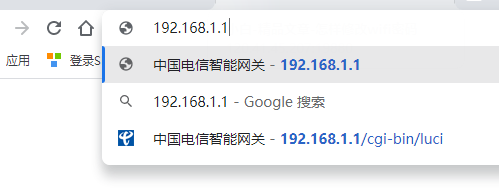
2、进入后输入管理员密码,一般是“admin”或“123456”。路由器上面有,可以查看。
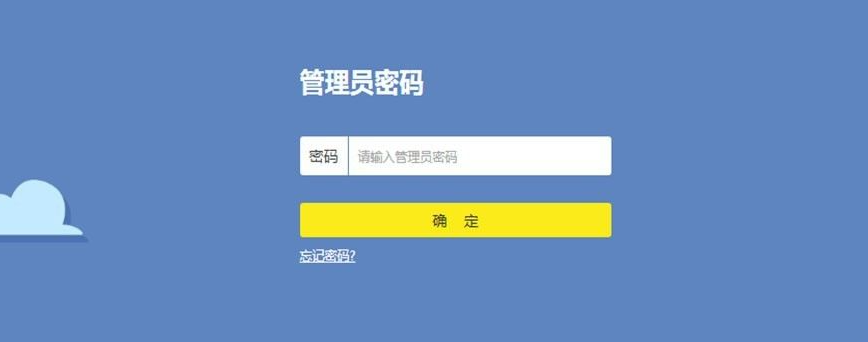
3、进入主页后拉到最下方。点击“路由设置”。
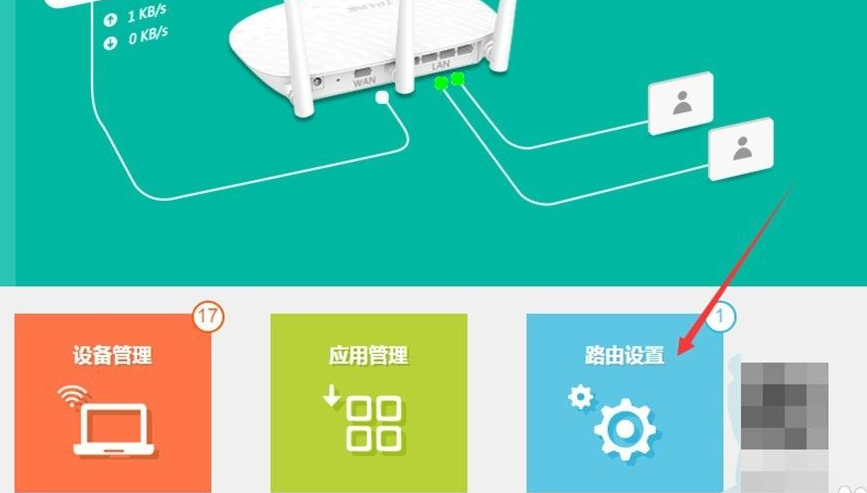
4、在左侧栏目内找到“无线设置”。
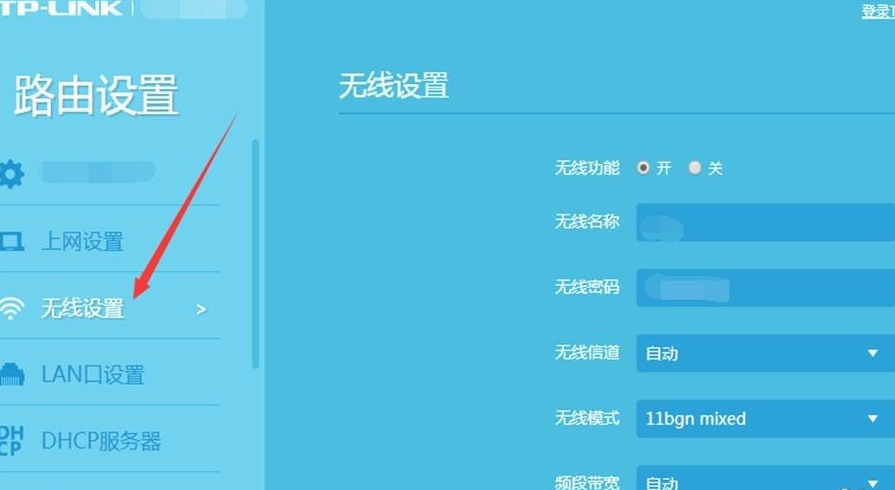
5、右侧弹出无线设置的选项,有一栏就是“无线密码”。
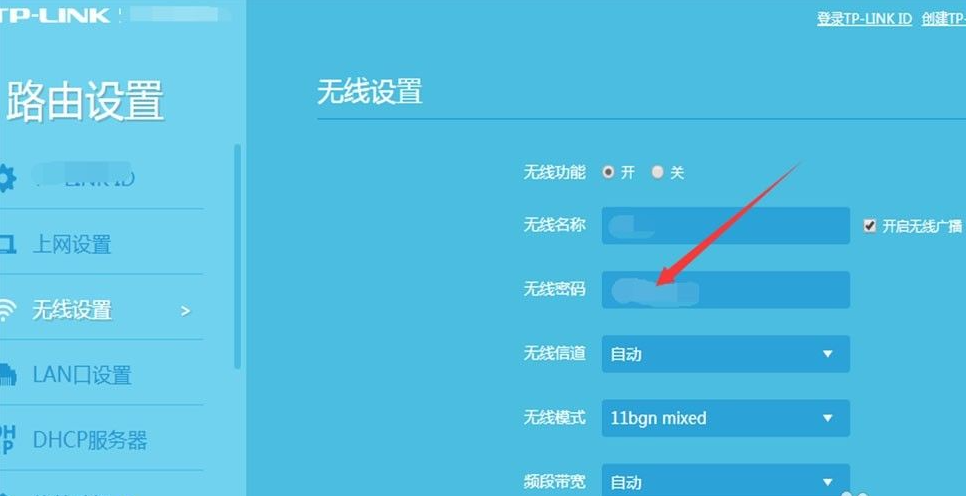
6、输入新的密码后点击“保存”。
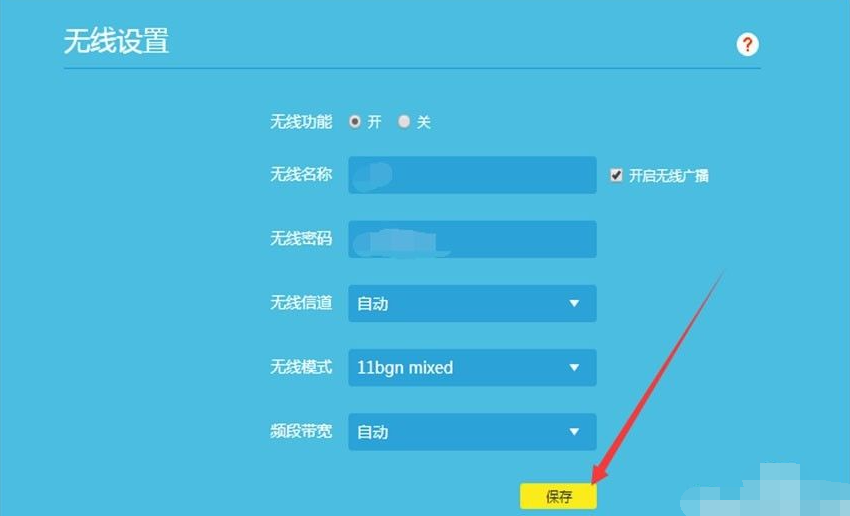
7、设置好后退出,这样无线密码就修改好。在手机及其它无线设备输入新的WIFI密码。
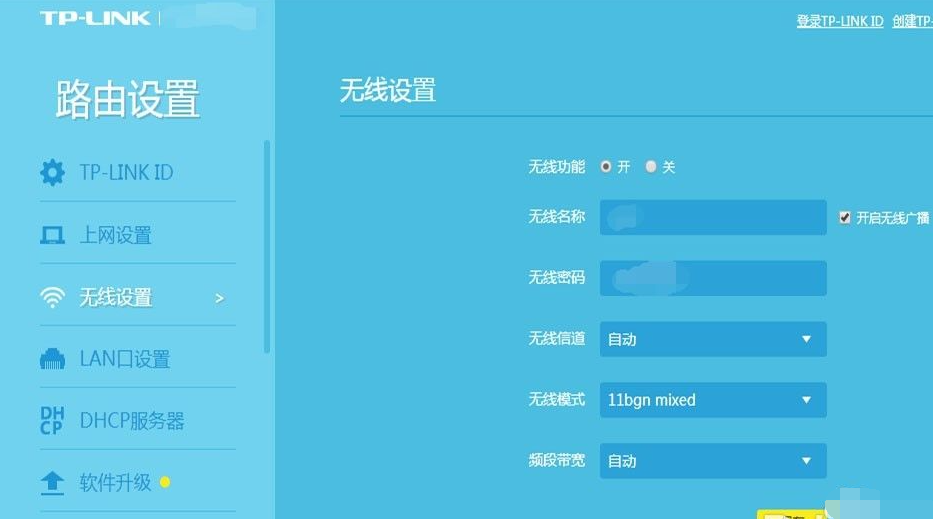
以上便是在电脑上修复wifi密码的方法,希望能帮到大家。
 有用
11
有用
11


 小白系统
小白系统


 1000
1000 1000
1000 1000
1000 1000
1000 1000
1000 1000
1000 1000
1000 0
0 0
0 0
0猜您喜欢
- 小编教你缓存是什么意思2018/10/20
- 本地连接不见了怎么办,小编教你修复本..2017/11/25
- 华为P30:突破边界,引领摄影新时代..2024/02/25
- 内存卡格式化方法详解2024/02/27
- office2010产品密钥永久激活码的分享..2021/11/30
- 手机号查姓名2024/02/20
相关推荐
- 如何删除输入法,小编教你xp如何删除输..2018/10/18
- 一键ghost硬盘版怎么用2020/07/03
- 2345加速浏览器:提升上网速度,畅享高效..2023/11/18
- 无线网络适配器被删除怎么重新安装..2020/08/05
- 入门级游戏利器:NVIDIA GeForce GT630..2024/03/29
- PHP是什么?2024/02/22




















 关注微信公众号
关注微信公众号





